5 נגני המדיה הטובים ביותר של GoPro: הפעל סרטוני GoPro ללא אובדן במחשב שלך
כאשר הדרישה שלך לצילום וידאו עולה מעבר לאוויר או למצב סטטי, מצלמת ה-GoPro עשויה להיות הכלי הראשון שאתה חושב עליו. באמצעות מצלמה זו תוכלו לצלם סרטונים מתחת למים, בחלל, במהלך ספורט אתגרי, וולוגים לנסיעות ועוד. עם זאת, תצטרך מקבילה נגן וידאו GoPro כדי להפעיל ולהציג את הסרטונים האלה. האם יש לך משהו בראש שיכול לנגן סרטוני GoPro?
מאמר זה יציג את נגני הווידאו של GoPro שבהם תוכלו להשתמש כדי להפעיל סרטוני GoPro הנגישים למכשירים שולחניים שונים. המשך לפרטים הבאים כדי לבדוק את נגני הווידאו המוצגים ללא עיכובים נוספים.
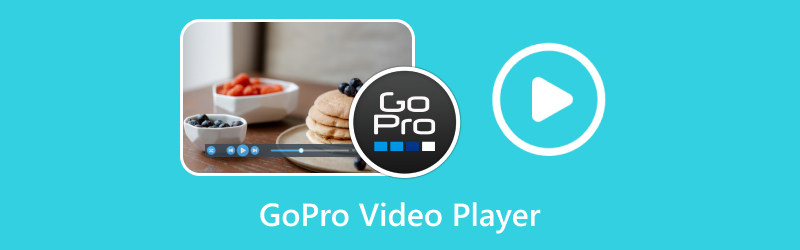
תוכן הדף
חלק 1. מהו GoPro Video
סרטוני GoPro הם סרטונים המוקלטים באמצעות מצלמות GoPro, שהן קומפקטיות, עמידות ורב-תכליות. מצלמות ה-GoPro פופולריות בקרב הרפתקאות, יוצרי תוכן וחובבי ספורט בשל יכולתן לצלם סרטונים באיכות גבוהה. המצלמות הרב-תכליתיות הללו לוכדות קטעי וידאו עתירי פעולה בתנאים ובסביבות שונות.
סרטוני GoPro מציגים בדרך כלל פעילויות שונות, כגון הרפתקאות בחוץ, ספורט אתגרי, וולוגים לנסיעות, חקר תת מימי ועוד. הם לוכדים את ההתרגשות והריגוש של החוויות הללו, ומספקים לצופים פרספקטיבה בגוף ראשון או זוויות ייחודיות. בנוסף, סרטוני GoPro ידועים באנרגיה הגבוהה והסוחף שלהם ובפרספקטיבה הייחודית שהם מציגים לצופים. זה הופך אותו לבחירה פופולרית ללכידת רגעים מרגשים ושיתוף עם אחרים.
חלק 2. 5 נגני ה-GoPro הטובים ביותר
| טפסי השמעה נתמכים | מחיר | השמעת 4K | הגדרות השמעה | |
| נגן וידמור | כל הדיסקים, הקבצים, התיקיות וקובצי ה-ISO. | זה מתחיל ב-$14.95 עם גרסת ניסיון בחינם. | ✔ | בחר כתוביות, החלף רצועות שמע, התאם אפקטי תמונה, צלם תמונות, נווט במהירות, השמעה חלקה וכו'. |
| נגן GoPro | קבצי וידאו | $99.00 לשדרוג | ✔ | ייצא באצווה, חתוך, צלם תמונות ואפשר פילוס אופק. |
| ממיר וידאו Vidmore | קבצי וידאו | זה מתחיל ב-$14.95 עם גרסת ניסיון בחינם. | ✔ | התאם אישית את הסרטון כדי לחתוך, לסובב, לחתוך, למזג קליפים, להוסיף אפקטים, להוסיף סימני מים וכו'. |
| נגן מדיה VLC | רק תקליטורי DVD, קבצים, תיקיות וקובצי ISO. | חינם | ✔ | בחר כתוביות, החלף רצועות שמע, צלם תמונות, המרת פורמטים של וידאו וכו'. |
| נגן 5K | רק תקליטורי DVD, קבצים וקובצי ISO. | חינם | ✔ | גזור וידאו, הוסף סימניות, השמעה ב-360° וצלם צילומי מסך. |
כדי להפעיל את סרטוני GoPro שלך, אתה צריך נגן וידאו התומך בפורמטים של סרטוני GoPro. מצלמת GoPro מקליטת וידאו בשני פורמטים שונים; MP4 ו-HEVC. ישנם פורמטים אחרים של קבצים שבהם משתמשת GoPro, בהתאם לדגם שבו אתה משתמש. חלק זה יציג נגני וידאו שונים, המאפשרים לך להציג ולשחק סרטוני GoPro. תסתכל על נגני הווידאו הטובים ביותר של GoPro המוצגים.
1. Vidmore Player - נגן GoPro עבור Windows ו-macOS

כשאתה מחפש נגן וידאו חזק של GoPro, עליך לקחת בחשבון שהוא מציע פונקציות בסיסיות ומתקדמות. עם זה, אתה לא מוגבל רק לפונקציות הבסיסיות אלא יכול לגשת לפונקציות מתקדמות כדי לשפר את חווית הצפייה שלך. האם ידעת ש נגן וידמור בודק את כל הכישורים שהוזכרו?
Vidmore Player תומך בכל ה-codec לצרכי וידאו של GoPro כמו H.265, AVC, DivX, MPEG4, MPEG2, X265, X264 וכו'. זהו נגן מדיה אוניברסלי שיכול לנגן פורמטי אודיו ווידאו רבים, קבצי ISO, DVD, Blu- דיסקי ריי ועוד. תוכנת נגן GoPro זו כוללת אפשרות נפרדת לשליטה מותאמת אישית עבור הכותרת, הפרק, עוצמת הקול, השמעה ועוד. כמו כן, אתה יכול לשנות את רצועת השמע והווידאו והערוץ, להוסיף כתובית, להחיל אפקטים ולבחור את גודל המסך המועדף עליך. בנוסף, תוכל לצלם תמונה של הסצנה האהובה עליך בסרטון, שתישמר בתיקיית שולחן העבודה שלך. אכן, זהו נגן המדיה הטוב ביותר עבור סרטוני GoPro שמציע את כל מה שאתה צריך בנגן וידאו.
מערכות הפעלה נתמכות: Mac ו-Windows
יתרונות:
- יש לו ממשק מובן שבו ניתן לנווט באפשרויות בקלות.
- הוא מספק גדלי מסך שונים.
- זה מאפשר למשתמשים לשנות את האפקטים הבסיסיים של הסרטון.
- הוא מציע פרמטרי שליטה לשימוש בנגן הווידאו בקלות וללא טרחה.
- זה מאפשר למשתמשים לצלם תמונת מצב בזמן שהסרטון מתנגן.
- הוא מציע שפות רבות ברחבי העולם.
חסרונות:
- יהיו סימני מים להפעלת דיסק Blu-ray.
2. נגן GoPro
GoPro Player היא תוכנת נגן וידאו מקצועית של GoPro. זה יעזור לך להפוך את קטעי ה-360 המוזרים לסרטון מקובל ומסורתי, שקל יותר לצפייה ולשתף. יחד עם זאת, הייצוב הפך להרבה יותר חלק עם רמת השליטה גם אם סרטון GoPro מתנגן בהילוך איטי. GoPro Player תומך בפורמטים שונים של וידאו ברזולוציה העליונה ל-5.3K, 4K, או בהתאמה אישית שלך. חוץ מזה, כלי העריכה הפשוטים יכולים לעזור לך להתאים טוב יותר את הפעלת הווידאו של GoPro.
מערכות הפעלה נתמכות: macOS ו-Windows

יתרונות:
- זה יכול להפוך קטעי 360 לצילומים קולנועיים.
- הוא תומך בהסרת עקמומיות מטרידות מתמונות וסרטונים.
- יש לו כלים מרובים כמו ייצוא אצווה, חיתוך, תפיסת מסגרת ופילוס אופק.
- הוא תומך ביותר מ-360 פורמטים כולל HEVC, H.264, H.265, Apple ProRes ו-CineForm.
חסרונות:
- גרסת Windows תומכת רק ב-Windows 10 ואילך.
- השדרוג יקר.
3. ממיר וידאו Vidmore
ממיר וידאו Vidmore יכול להיות גם נגן מדיה GoPro אידיאלי. הוא תומך ביותר מ-200 פורמטי וידאו, כולל קובצי הווידאו GoPro של MP4 ו-HEVC. בינתיים, יכולת ההמרה החזקה שלו יכולה פשוט להמיר את התמונות או הצילומים שלך לסרטון יציב, חלק וקולנועי. ממיר וידאו מלא זה עם תמיכה ב-8K/4K יכול להמיר את הווידאו שלך ללא אובדן איכות במהירות גבוהה פי 50. אתה יכול להשתמש בו כדי להמיר את סרטוני ה-GoPro שלך לקבצים תואמים יותר עם מערכות או מכשירים אחרים.
מערכות הפעלה נתמכות: macOS ו-Windows
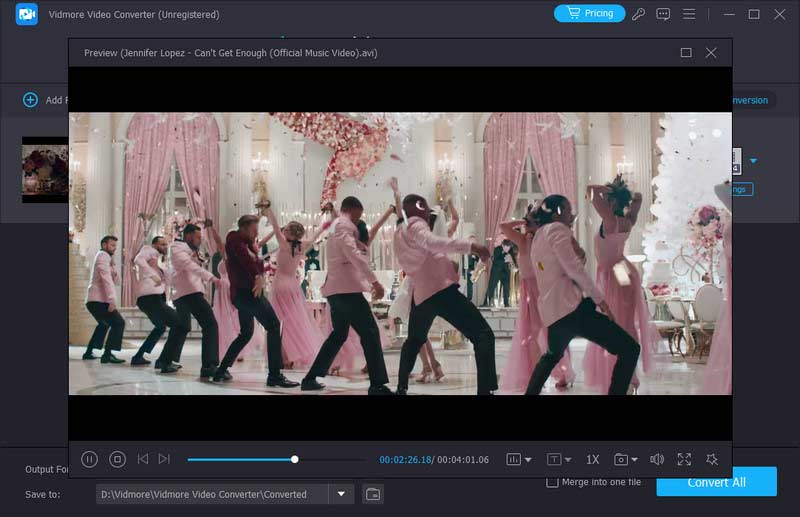
יתרונות:
- הוא תומך בצפייה בסרטוני GoPro באיכות 8K/4K.
- הוא תומך בהמרת הצילומים לסרטוני GoPro יציבים וחלקים יותר.
- הוא מציע כלי עריכת וידאו מקיפים כמו חיתוך, סיבוב, חיתוך, הוספת אפקטים ועוד.
- הוא משתמש בטכנולוגיית ההאצה המתקדמת ביותר בעולם כדי להמיר וידאו סופר מהיר עם אפס אובדן איכות.
חסרונות:
- לגרסה החינמית יש פונקציות מוגבלות.
4. נגן מדיה VLC
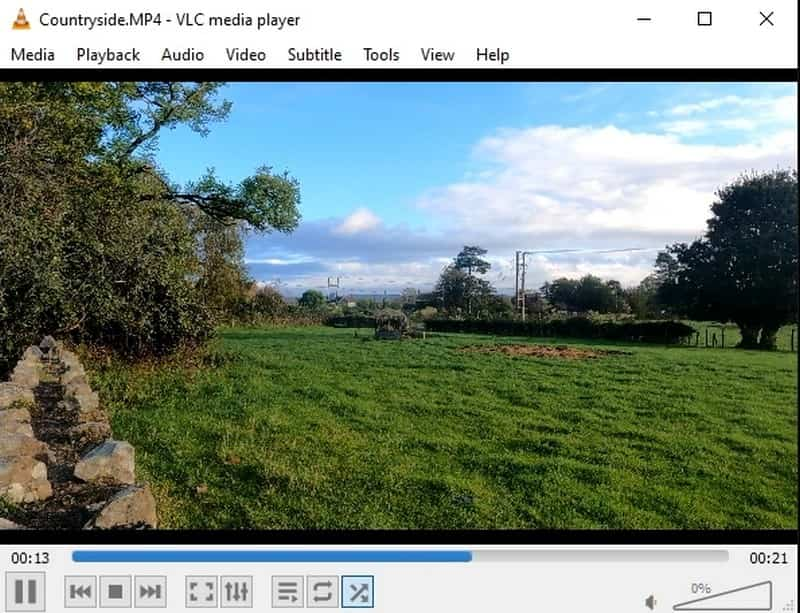
אם אתה מעדיף נגן וידאו חוצה פלטפורמות חינמי ופתוח, אתה יכול לסמוך על VLC Media Player. נגן וידאו זה מנגן את רוב קובצי המולטימדיה, תקליטורי DVD, תקליטורי שמע, VCD ופרוטוקולי סטרימינג שונים. אינך צריך לדאוג אם שולחן העבודה שלך יכול לתמוך בקבצי HEVC או בחדות גבוהה יותר. הסיבה לכך היא ש-VLC Media Player תומך בפורמטי וידאו רבים. לכן, אתה יכול לנגן את סרטוני ה-GoPro שלך, שכן הנגן יכול להחזיק פורמטים MP4 ו-HEVC.
מערכות הפעלה נתמכות: לינוקס, macOS ו-Windows
יתרונות:
- זהו נגן וידאו חינמי וקוד פתוח.
- הוא תומך בפורמטים רבים של קבצי וידאו, כולל MP4 ו-HEVC.
- זה עובד בכל הפלטפורמות.
- הוא מספק אפשרויות הורדה של זרם אודיו ווידאו.
- הוא מציע פרופילי המרה הניתנים להתאמה אישית.
חסרונות:
- משתמשים נתקלים בבעיה לגבי הפעלת סרטוני GoPro בנגן הווידאו.
5. 5KPlayer
5KPlayer הוא אחד מנגני ה-GoPro הטובים ביותר שיכולים לפתוח קבצי וידאו GoPro Here 8/360 ישירות על שולחן העבודה שלך. הוא תומך ב-MP4 ו-HEVC עם כלי פענוח חומרה כדי להגביר את ביצועי השמעת וידאו ב-4K. זה מאפשר לך לשחק GoPro או כל 4K 30fps, 48fps ו-60fps בפורמטים שונים ללא פיגור, חיתוך או בעיות אחרות. ואכן, 5KPlayer הוא נגן הווידאו הטוב ביותר עבור וידאו GoPro 4K שיכול לעזור לך לנגן בקלות את סרטוני ה-GoPro שלך ללא שגיאות.
מערכות הפעלה נתמכות: macOS ו-Windows
יתרונות:
- זה בחינם לשימוש.
- זה יכול להפעיל סרטוני GoPro מבלי להיתקל בבעיות.
- הוא מציע מהירות חומרה מובנית.
- זה מתאים לכל הפורמטים המשמעותיים והשמע.
- זה יכול לנגן פורמטים של וידאו 8k ללא תקלה.
חסרונות:
- יש להבהיר זאת למשתמשים הראשונים.
- הפעלת וידאו מגמגמת תוך שימוש בכפתור ההרצה אחורה או המהיר בגרסת ה-Mac.
חלק 3. כיצד לנגן סרטוני GoPro ב-PC/Mac
כדי ללמוד כיצד לנגן סרטוני GoPro במחשב באמצעות נגן וידמור, המשך לתהליך שלב אחר שלב להלן.
שלב 1. בחר את הגרסה הנכונה והורד את Vidmore Player למחשב שלך. לאחר התקנתו בהצלחה, הוא יתחיל באופן אוטומטי.
שלב 2. חבר את מצלמת ה-GoPro שלך לשולחן העבודה שלך באמצעות כבל USB, או הכנס את כרטיס ה-SD לקורא של שולחן העבודה שלך. אנא הפעל את מצלמת ה-GoPro שלך וודא שהיא במצב הפעלה.
שלב 3. ב-Vidmore Player, לחץ על תיק פתוח לחצן כדי לפתוח את תיקיית שולחן העבודה שלך ולבחור את קובץ הווידאו שלך GoPro.
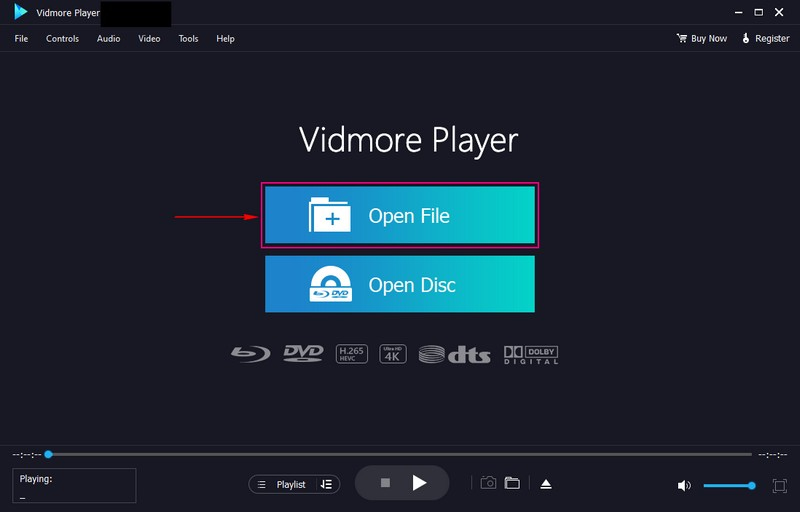
שלב 4. סרטון ה-GoPro שלך מופעל כעת בחלון הנגן. עבור ללשונית פקדים; אתה יכול לשלוט על התפריט, הכותרת, השמעה, עוצמת הקול והפרק כאן. עבור אל שֶׁמַע לשונית אם ברצונך להשבית או לשנות את מצב הסטריאו למונו, שמאל וימין, וסטריאו הפוך. פנה אל ה וִידֵאוֹ כדי לבחור את מצב המסך המועדף עליך, כמו גודל רגיל, מסך מלא, חצי גודל ועוד.
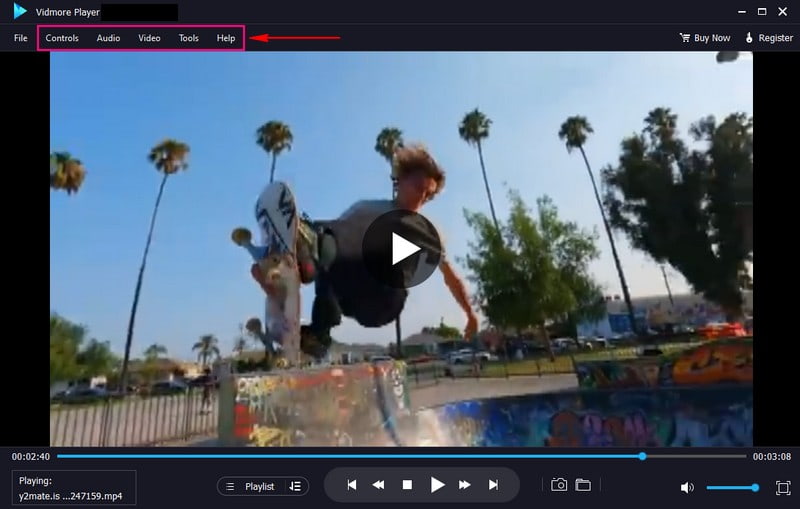
שלב 5. אתה יכול להשתמש בלחצני ההפעלה מתחת לחלון הנגן כדי לשלוט בסרטון הווידאו, כמו הפעלה, עצירה או הרצה קדימה.
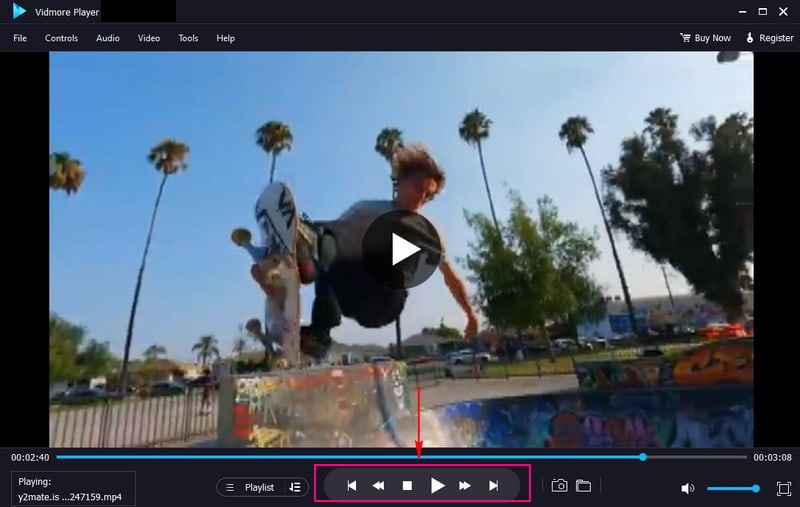
חלק 4. שאלות נפוצות על GoPro Video Player
מדוע סרטוני ה-GoPro שלי לא יתנגנו במחשב שלי?
אינך יכול להפעיל את סרטוני ה-GoPro שלך במחשב מכיוון שזה עלול לנבוע מקורא כרטיסי SD, יציאה או כבל פגומים.
האם GoPro יכולה להקליט אודיו?
כן, ל-GoPro יש מיקרופון מובנה שעובד מצוין עם שימוש מזדמן, ומאפשר לכל אחד להקליט וידאו עם סאונד.
למה אני לא יכול להפעיל סרטוני GoPro?
עליכם לבדוק אם אתם מנגנים סרטון ישירות מכרטיס ה-SD של מצלמת ה-GoPro. אם כן, העתק את הסרטון שלך מכרטיס ה-SD לכונן הקשיח ונסה שוב.
האם אתה יכול להעביר קבצי GoPro דרך USB?
אם אין לך קורא כרטיסי SD, תוכל להשתמש בכבל ה-USB המצורף ל-GoPro שלך כדי לייבא וידאו. ודא שה-GoPro שלך מופעל ולאחר מכן חבר את הכבל ליציאת ה-USB של ה-GoPro ולמחשב.
למה אני לא יכול לראות קבצי GoPro?
אינך יכול להציג את קבצי ה-GoPro שלך מכיוון שהם מוקלטים ברזולוציה גבוהה מדי עבור המכשיר הנייד שלך.
איך לנגן סרטוני GoPro בטלוויזיה?
הפעל את המצלמה והטלוויזיה. חבר את יציאת ה-HDMI ואת מכשיר הטלוויזיה של המצלמה באמצעות כבל. לאחר מכן, הקש על העדפות כדי למצוא מדיה ב-GoPro, ובחר כניסת HDMI במכשיר הטלוויזיה שלך. בחר קובץ שאתה רוצה להפעיל, בחר את הדמות של מסך מלא כדי להפעיל אותו בטלוויזיה שלך.
סרטוני GoPro לא פועלים במחשב?
שני פתרונות לתיקון בעיה זו. האחת היא התקנת ה-Codec של GoPro CineForm במחשב האישי שלך. Codec זה יהפוך את קובץ ה-GoPro לתואם לאפליקציות אחרות. השני משתמש במתקן וידאו, כגון תיקון וידאו של Vidmore, מכיוון שהסרטון הפגום שלך יכול להוביל להפעלת GoPro לא מוצלחת. תוכנת תיקון וידאו זו יכולה להתמודד במהירות עם סרטונים פגומים, שבורים, פגומים, בלתי ניתנים להפעלה או קריא.
סיכום
מאמר זה הציג מידע הכרחי על סרטוני GoPro, שהם סרטונים שצולמו על ידי מצלמות GoPro. בנוסף, מאמר זה חולק את 5 הטובים ביותר נגני וידאו של GoPro כדי שתוכל ללמוד כיצד לנגן איתם מדיה של GoPro. ללא ספק, Vidmore Player יכול לנגן סרטוני GoPro בקלות מבלי להיתקל בבעיות. חוץ מזה, הוא יכול להפעיל את סרטוני ה-GoPro שלך ומציע פונקציות מתקדמות המועילות לחוויית צפייה טובה יותר.


